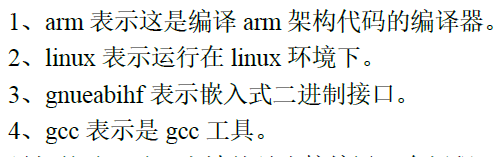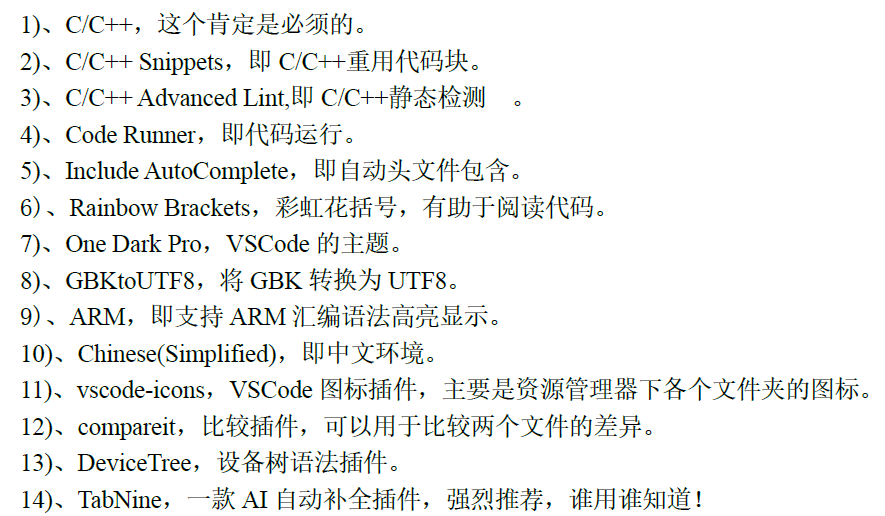文件互传
Ubuntu和Windows文件互传
需要使用FTP服务
- 开启Ubuntu下的FTP服务
- sudo apt-get install vsftpd //安装FTP服务
- sudo vi/etc/vsftpd.conf //打开配置文件
- local_enable=YES //取消该句注释
- write_enable=YES //取消该句注释
- :x保存退出
- sudo /etc/init.d/vsftpd restart //重启FTP服务
- Windows下FTP客户端安装
- FileZilla软件
- 官方下载地址:https://www.filezilla.cn/download
- 新建站点
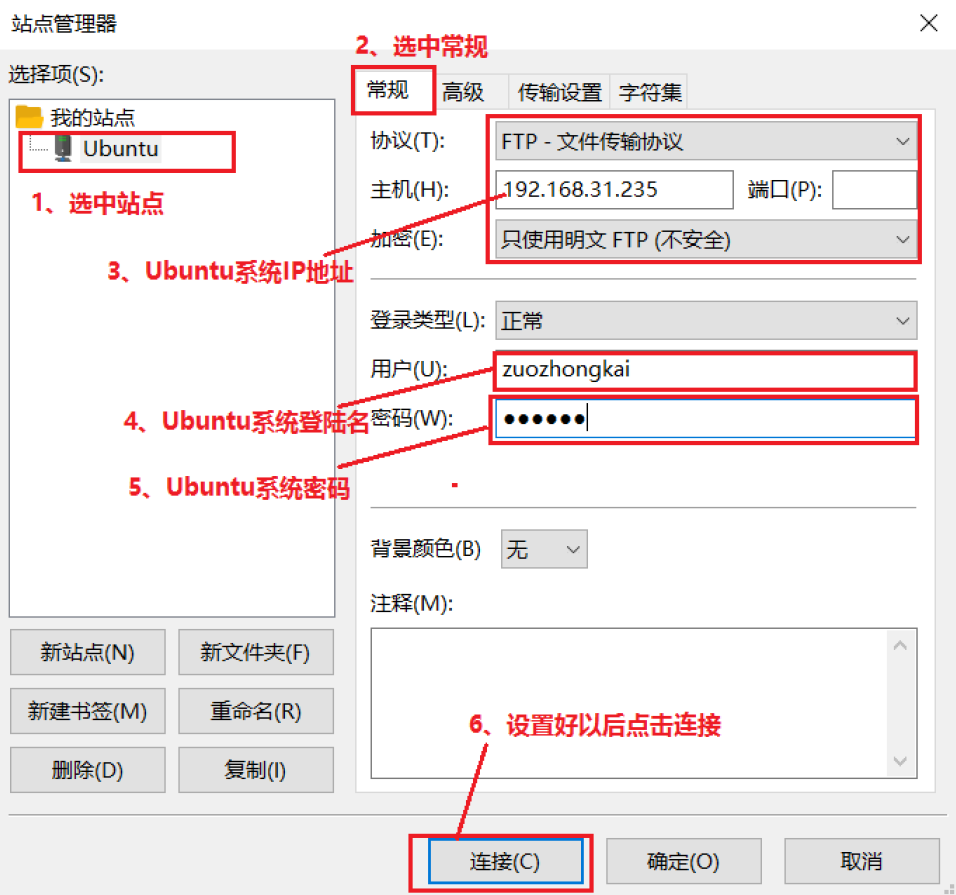
开启NFS服务
- sudo apt-get install nfs-kernel-server rpcbind //安装NFS服务
- 用户根目录下创建“linux”文件夹
- “linux”文件下新建nfs文件夹,供nfs服务使用(开发板可以通过网络文件系统访问nfs文件夹)
- 配置nfs
- sudo vi/etc/exports
- 后面添加 /home/“用户名”/linux/nfs *(rw,sync,no_root_squash) //即指明nfs文件夹路径
- sudo /etc/init.d/nfs-kernel-server restart //重启NFS服务
SSH服务
可以在Windows下使用终端软件登陆Ubuntu(SecureCRT)
开启SSH服务
GCC交叉编译器
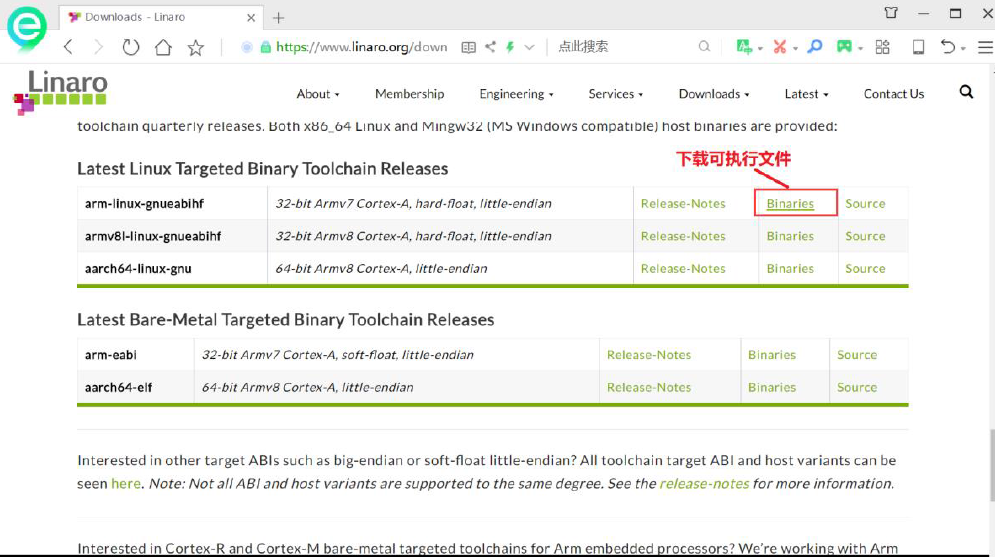
- 根据内核选择版本
- Cortex-A7 选择 arm-linux-gnueabihf
- 4.9版本较为稳定
- 官方下载地址
- https://releases.linaro.org/components/toolchain/binaries/4.9-2017.01/arm-linux-gnueabihf/
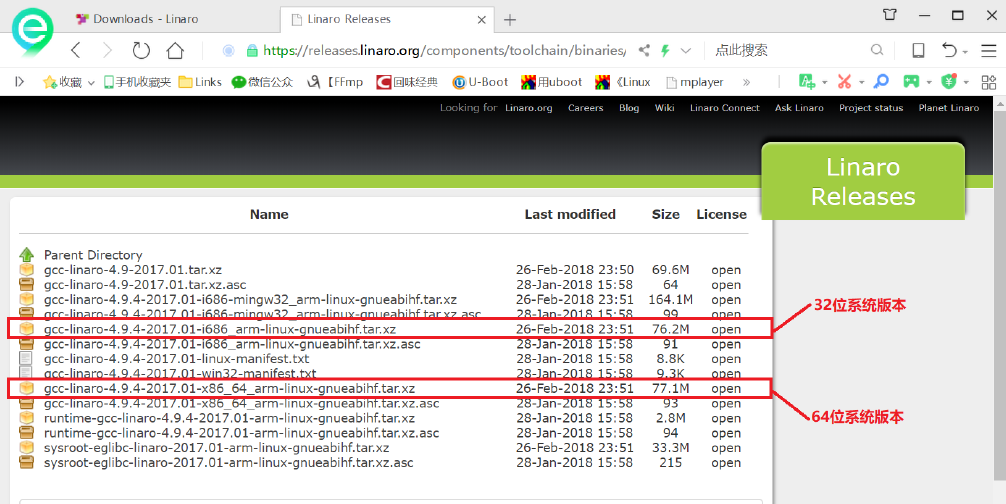
- 根据Ubuntu系统选择系统版本
- 将编译器通过FileZilla传到Ubantu新建的linux文件下新建的tool文件夹
- sudo mkdir /usr/local/arm //在Ubuntu中创建目录:/usr/local/arm
- 将传输过来的交叉编译器复制到该目录下
- sudo cp gcc-linaro-4.9.4-2017.01-x86_64_arm-linux-gnueabihf.tar.xz /usr/local/arm/ -f
- sudo tar -vxf gcc-linaro-4.9.4-2017.01-x86_64_arm-linux-gnueabihf.tar.xz //解压
- 修改环境变量
- sudo vi/etc/profile
- 最后添加内容
- export PATH=$PATH:/usr/local/arm/gcc-linaro-4.9.4-2017.01-x86_64_arm-linux-gnueabihf/bin
- 重启Ubuntu系统
- 安装相关库
- sudo apt-get install lsb-core lib32stdc++6
- 安装验证
- arm-linux-gnueabihf-gcc -v //查看交叉编译工具链版本
- 不同于linuxC编程编译用的gcc命令
- 使用交叉编译时用的命令是arm-linux-gnueabihf-gcc
代码编辑器
- Visual Studio Code
首先在官网找到需要下载的文件,点击下载。 在浏览器或者下载软件中就可以看到这么一个下载地址了,将其复制下来(如下图箭头所指)。
然后将红框内的部分更换为如下内容: vscode.cdn.azure.cn <————就是左边这个 更新后的地址为:http://vscode.cdn.azure.cn/stable/78a4c91400152c0f27ba4d363eb56d2835f9903a/VSCodeUserSetup-x64-1.43.0.exe 这个就是国内的镜像了点开后你会发现速度直接起飞。
- 安装Windows版本
- 安装linux版本
- .deb软件包拷贝到Ubuntu系统中
- sudo dpkg -i code_1.35.3-1552606978_amd64.deb
- 将Vscode图标添加到Ubuntu桌面上
- 安装的所有软件图标都在目录/usr/share/applications
- 右击复制到桌面
- 打开并安装插件
串口驱动
串口终端
Windos串口调试程序
MobaXterm
官网下载 https://mobaxterm.mobatek.net/
MobaXterm.rar